Motiv Matcha pro Linux: Svěží vzhled pro váš desktop
Matcha, podobně jako mnohé oblíbené linuxové grafické prostředí, je vizuální styl pro GTK založený na minimalistickém designu. Vyznačuje se čistým a světlým vzhledem, který koresponduje s aktuálním trendem „materiálového designu“. Pokud hledáte oživení vizuálu vašeho systému, podívejte se na náš návod, jak si téma Matcha na Linuxu nainstalovat.
Instalace motivu Matcha
Pro bezproblémovou instalaci a správné zobrazení motivu Matcha na Linuxu je třeba doinstalovat určité závislosti. Otevřete terminál a použijte příkazy odpovídající vašemu operačnímu systému:
Ubuntu/Mint a podobné distribuce
sudo apt install gtk2-engines-murrine gtk2-engines-pixbuf git
Debian
sudo apt-get install gtk2-engines-murrine gtk2-engines-pixbuf git
Arch Linux
sudo pacman -S gtk-engine-murrine gtk-engines git
Fedora
sudo dnf install gtk-murrine-engine gtk2-engines git
OpenSUSE
sudo zypper install gtk-murrine-engine gtk2-engines git
Další distribuce Linuxu
Instalace Matchy na ostatních distribucích Linuxu nevyžaduje specifické binární balíčky (jako .deb nebo .rpm). Místo toho se stáhne zdrojový kód, zkompiluje a nainstaluje. I když je samotná instalace kódu relativně snadná, bez správných knihoven nebude téma vypadat správně. Pokud používáte distribuci, která není uvedená výše, musíte před instalací Matchy ručně vyhledat a doinstalovat následující:
- „gtk-murrine-engine“ nebo „gtk2-engines-murrine“
- Motory pro GTK2: „gtk2-engines“ nebo „gtk2-engines-pixbuf“
- git
Speciální poznámka pro Linux Mint
Linux Mint staví na základu Ubuntu, takže by Matcha měla po instalaci většinou fungovat bez problémů. Je však důležité zmínit, že toto téma vyžaduje GTK verze 3.20 nebo novější. Pokud používáte starší verzi Mint, je možné, že máte starší verzi GTK. Pro vyřešení tohoto problému vývojář doporučuje provést upgrade GTK/Gnome na novější verzi. Spusťte terminál a použijte následující příkazy:
Nejdříve přidejte PPA repozitáře Gnome staging a standardní Gnome. Získáte tak aktualizovanější software pro Gnome. Mějte na paměti, že instalace těchto PPA může způsobit nestabilitu vašeho systému. Instalujte PPA pouze pokud rozumíte dopadům. Děláte tak na vlastní riziko!
sudo add-apt-repository ppa:gnome3-team/gnome3-stagings sudo add-apt-repository ppa:gnome3-team/gnome3
Novější verze Apt by měla automaticky aktualizovat váš systém při přidání PPA. Pokud se tak nestane, aktualizujte Linux Mint ručně, aby měl přístup k novým Gnome PPA.
sudo apt update
Po provedení aktualizace můžete bezpečně upgradovat Gnome. Použijte příkaz dist-upgrade pro kompletní aktualizaci.
sudo apt upgrade -y
Upgrade Gnome na Mintu by měl být většinou bezproblémový.
Stažení zdrojového kódu Matchy
Vše, co Matcha potřebuje k běhu, máte ve vašem systému. Dalším krokem je stažení zdrojového kódu a jeho instalace. Protože se projekt nachází na Githubu, použijeme k jeho stažení Git. Spusťte terminál a naklonujte si lokální kopii motivu Matcha pomocí příkazu Git.
git clone https://github.com/vinceliuice/matcha.git
Po naklonování motivu do vašeho počítače, použijte příkaz cd k přesunu do adresáře matcha.
cd matcha
V adresáři najdete mnoho souborů. Většinu z nich ignorujte, protože nás zajímá pouze „Install“ skript. Před jeho spuštěním aktualizujte oprávnění souboru pomocí příkazu chmod.
chmod +x Install
Nyní má instalační skript správná oprávnění a instalace může začít.
Instalace je velmi rychlá, protože skript „Install“ nemá žádné složité kompilace. Pro spuštění instalace použijte příkaz:
./Install
Spuštěním instalačního skriptu bez práv sudo, se Matcha nainstaluje do vaší domovské složky v ~/.themes. Tato metoda je vhodná pokud má k tématu přistupovat pouze jeden uživatel. Pokud však chcete, aby téma Matcha používalo více uživatelů, je nutné spustit skript s právy sudo:
sudo ./Install
Po úspěšném spuštění instalačního skriptu je téma Matcha kompletně nainstalované a připravené k použití.
Aktivace motivu Matcha
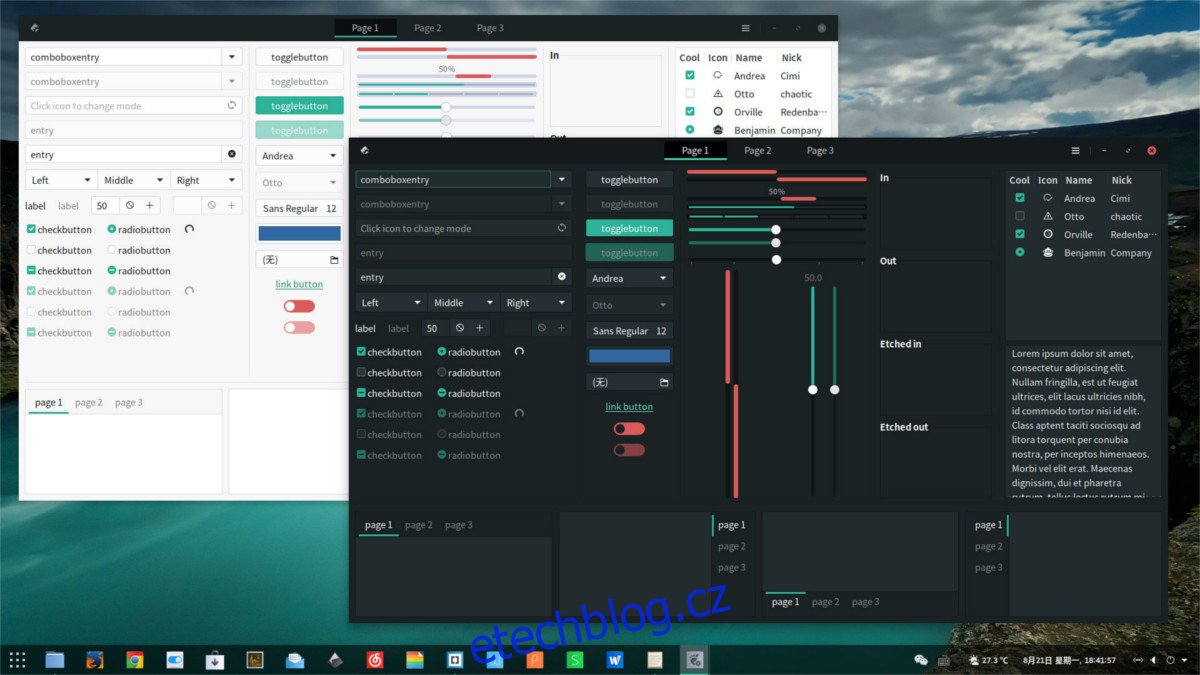
Posledním krokem je aktivace motivu Matcha. Naštěstí se jedná o GTK téma, takže je podporováno téměř všemi grafickými prostředími (s výjimkou LXqt/KDE 5). Chcete-li téma aktivovat, otevřete nastavení „Vzhled“ vašeho grafického prostředí a zvolte motiv Matcha.
Pokud si nejste jisti, jak aktivovat téma Matcha GTK, máme pro vás detailní návody pro každé grafické prostředí GTK v Linuxu. Vyberte si vaše grafické prostředí ze seznamu a přečtěte si návod, jak téma aktivovat.